Pag-convert ng MOV sa WAV: Mga Nangungunang Tool at Step-by-Step na Gabay

Ang pag-convert ng video file mula sa MOV na format patungo sa WAV ay maaaring kailanganin para sa iba't ibang dahilan, gaya ng pag-extract ng audio content ng isang video para magamit sa iba pang mga proyekto o upang matiyak ang pagiging tugma sa mga device na sumusuporta lamang sa mga WAV file. Bagama't mayroong maraming software at online na tool na magagamit para sa gawaing ito, ang pagpili ng tamang converter ay maaaring maging napakalaki. Sa papel na ito, tatalakayin natin ang nangungunang Mov to Wav converter para sa iba't ibang platform at nag-aalok ng sunud-sunod na gabay kung paano i-convert ang MOV file sa WAV file gamit ang napiling tool. Iha-highlight din namin ang mga pangunahing salik na dapat isaalang-alang kapag pumipili ng converter at magbibigay ng ilang huling mga iniisip at rekomendasyon.

1. Nangungunang Mov to Wav Converters para sa Windows/Mac
①Wondershare UniConverter
Ang Wondershare UniConverter ay isang malakas na software ng video converter na sumusuporta sa higit sa 1,000 mga format ng video, kabilang ang MOV at WAV. Ito ay angkop para sa parehong Windows at Mac at nag-aalok ng user-friendly na interface na may iba't ibang mga tampok tulad ng pag-edit ng video, compression, at DVD burning. Upang i-convert ang MOV sa WAV gamit ang Wondershare UniConverter, kailangan mo lamang idagdag ang MOV file, piliin ang WAV output format, at i-click ang pindutang I-convert.
②Movavi Video Converter
Ang Movavi Video Converter ay isa pang sikat na Mov to Wav converter software na available para sa parehong Windows at Mac. Sinusuportahan nito ang malawak na hanay ng mga format ng video at audio, at mabilis at mahusay ang proseso ng conversion nito. Sa Movavi Video Converter, madali mong mako-convert ang MOV file sa WAV file sa pamamagitan ng pag-import ng MOV file, pagpili sa WAV output format, at pag-click sa Convert button.
â'¢HitPaw Video Converter
Ang HitPaw Video Converter ay medyo bagong Mov to Wav converter software na nagiging popular dahil sa simpleng interface nito at mabilis na bilis ng conversion. Ito ay gumagana sa parehong Windows at Mac at nagbibigay-daan sa isang malawak na hanay ng mga format ng video at audio. Upang i-convert ang MOV file sa WAV file gamit ang HitPaw Video Converter, kailangan mo lang i-import ang MOV file, piliin ang WAV output format, at i-click ang Convert button.
④VLC Media Player
Ang VLC Media Player ay isang sikat na media player na maaari ding gamitin bilang isang Mov to Wav converter. Ito ay angkop sa parehong Windows at Mac at sumusuporta sa isang malawak na hanay ng mga format ng video at audio. Upang i-convert ang MOV file sa WAV file gamit ang VLC Media Player, kailangan mong buksan ang MOV file sa VLC, pumunta sa Media > Convert/Save, piliin ang WAV output format, at i-click ang Convert/Save button.
2. Nangungunang Mov to Wav Converters para sa Android/iOS
❶Video Converter
Ang Video Converter ay isang libreng video conversion app na available para sa mga Android device. Sinusuportahan nito ang iba't ibang mga format ng video at audio, kabilang ang MOV at WAV. Sa Video Converter, madali mong mako-convert ang MOV file sa WAV file sa pamamagitan ng pagpili sa MOV file, pagpili sa WAV output format, at pag-click sa Convert button. Nag-aalok din ang app ng ilang pangunahing feature sa pag-edit ng video, gaya ng trimming at cropping.
❷Format Factory
Ang Format Factory ay isang multi-functional na media converter app na available para sa parehong mga Android at iOS device. Sinusuportahan nito ang iba't ibang mga format ng video at audio, at mabilis at mahusay ang proseso ng conversion nito. Upang i-convert ang MOV file sa WAV file gamit ang Format Factory, kailangan mo lang i-import ang MOV file, piliin ang WAV output format, at i-click ang Convert button. Nag-aalok din ang app ng ilang advanced na feature, gaya ng batch conversion at video compression.
❸Anumang Video Converter
Ang Any Video Converter ay isang sikat na video conversion app na available para sa mga iOS device. Sinusuportahan nito ang iba't ibang mga format ng video at audio, kabilang ang MOV at WAV. Sa Any Video Converter, madali mong mako-convert ang MOV file sa WAV file sa pamamagitan ng pag-import ng MOV file, pagpili sa WAV output format, at pag-click sa Convert button. Nag-aalok din ang app ng ilang karagdagang feature, gaya ng pag-edit ng video, pag-burn ng DVD, at pag-download ng online na video.
3. Nangungunang Online Mov to Wav Converters
⓵Convertio
Ang Convertio ay isang sikat na online na serbisyo ng conversion ng file na sumusuporta sa iba't ibang mga format ng file, kabilang ang MOV at WAV. Pinapayagan ka nitong mag-convert ng mga file hanggang sa 100 MB ang laki, at mabilis at madali ang proseso ng conversion nito. Para mag-convert ng MOV file sa WAV file gamit ang Convertio, kailangan mo lang i-upload ang MOV file, piliin ang WAV output format, at mag-click sa Convert button. Nag-aalok din ang Convertio ng ilang karagdagang feature, gaya ng file compression at cloud storage.
⓶Zamzar
Ang Zamzar ay isa pang online na serbisyo ng conversion ng file na sumusuporta sa iba't ibang mga format ng file, kabilang ang MOV at WAV. Pinapayagan ka nitong mag-convert ng mga file hanggang sa 2 GB ang laki, at ang proseso ng conversion nito ay simple at diretso. Upang i-convert ang MOV file sa WAV file gamit ang Zamzar, kailangan mo lang i-upload ang MOV file, piliin ang WAV output format, at ilagay ang iyong email address para matanggap ang na-convert na file. Nag-aalok din si Zamzar ng ilang karagdagang feature, gaya ng file compression at pag-download ng URL.
⓷Online na Pag-convert
Ang Online Convert ay isang libreng online na serbisyo ng conversion ng file na sumusuporta sa iba't ibang mga format ng file, kabilang ang MOV at WAV. Pinapayagan ka nitong mag-convert ng mga file hanggang sa 100 MB ang laki, at ang proseso ng conversion nito ay madaling gamitin. Upang i-convert ang MOV file sa WAV file gamit ang Online Convert, kailangan mo lang i-upload ang MOV file, piliin ang WAV output format, at i-click ang Convert button. Nag-aalok din ang Online Convert ng ilang karagdagang feature, gaya ng file compression at pag-download ng URL.
4. Paano i-convert ang MOV sa WAV gamit ang Wondershare UniConverter?
Hakbang 1: Buksan ang Wondershare UniConverter at piliin ang tab na "Converter".
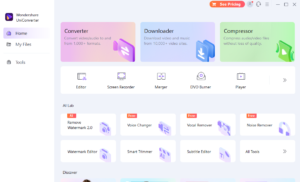
Buksan ang Wondershare UniConverter at piliin ang tab na "Converter" mula sa tuktok na menu.
Hakbang 2: Mag-import ng mga MOV file gamit ang "+Magdagdag ng Mga File" o i-drag at i-drop

I-import ang mga MOV file na gusto mong i-convert sa pamamagitan ng pag-click sa opsyong "+Magdagdag ng Mga File" o sa pamamagitan ng paggamit ng drag at drop na functionality upang i-drop ang mga file sa software.
Hakbang 3: Piliin ang "WAV" bilang format ng output
Sa kahon ng "Format ng Output," piliin ang "WAV" bilang format na ie-export.
Hakbang 4: I-edit ang video gamit ang "I-edit" na button

Kung kinakailangan, maaari mong i-edit ang video gamit ang pindutang "I-edit". Nagbibigay-daan ito sa iyong i-crop, i-trim, magdagdag ng mga subtitle o effect, at ayusin ang iba pang mga setting ng video.
Hakbang 5: Simulan ang Conversion sa pamamagitan ng Pag-click sa “Convert”

Upang simulan ang conversion, gamitin ang "Convert" na button. Kung marami kang MOV file na iko-convert, maaari mo ring piliing pagsamahin ang mga ito sa isang WAV file bago mag-convert.
Hakbang 6: Maghanap ng mga na-convert na WAV file sa output folder
Kapag ang conversion ay kumpleto na, ang na-convert na WAV file ay ise-save sa itinalagang output folder. Maaari mong mahanap ang output folder sa pamamagitan ng pag-click sa "Output" na buton sa ibaba ng interface.
5. Paano I-convert ang MOV sa WAV gamit ang HitPaw Video Converter?
Hakbang 1: Kunin at i-set up ang HitPaw Video Converter
I-download at i-install ang HitPaw Video Converter sa iyong computer.
Hakbang 2: Ilunsad ang programa at piliin ang "I-convert"
Ilunsad ang programa at piliin ang opsyong "I-convert" mula sa pangunahing interface.
Hakbang 3: Mag-click sa "Magdagdag ng mga File"

Upang mag-import ng mga MOV file para sa pagproseso, gamitin ang button na "Magdagdag ng Mga File".
Hakbang 4: Piliin ang format ng output bilang "WAV"
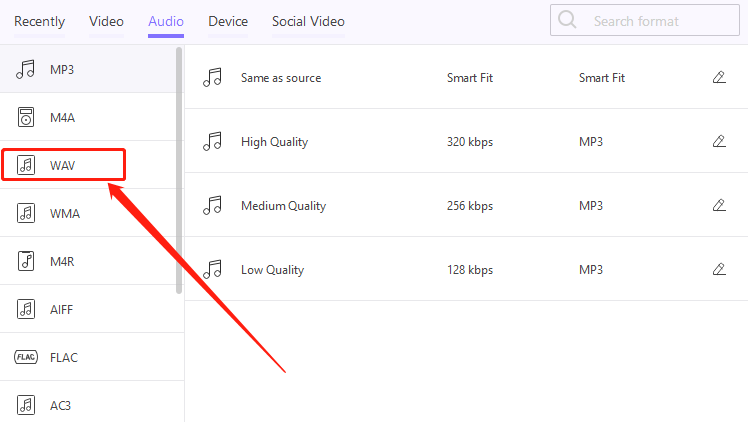
Piliin ang "WAV" bilang format ng output mula sa drop-down na listahan ng mga sinusuportahang format.
Hakbang 5: Piliin ang output folder

Piliin ang output folder kung saan mo gustong i-save ang mga na-convert na WAV file.
Hakbang 6: Mag-click sa "I-convert"

Upang simulan ang conversion, gamitin ang "Convert" na button.
Hakbang 7: Hintaying matapos ang conversion
Hintayin na matapos ng programa ang conversion, at pagkatapos ay mahahanap mo ang na-convert na WAV file sa itinalagang output folder.
6. Pangwakas na Kaisipan
Ang pag-convert ng mga MOV file sa mga WAV na file ay isang simpleng proseso na maaaring magawa gamit ang iba't ibang software at online na tool. Gayunpaman, ang pagpili ng tamang converter ay mahalaga upang makamit ang pinakamahusay na mga resulta sa mga tuntunin ng kalidad ng audio at pagiging tugma sa iba't ibang mga device. Sa pamamagitan ng pagsasaalang-alang sa mga salik na tinalakay sa papel na ito at paggalugad sa mga nangungunang Mov to Wav converter, madali mong mako-convert ang kanilang mga file at ma-enjoy ang mataas na kalidad na tunog sa kanilang gustong format.


